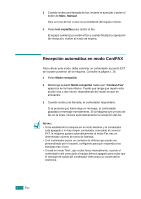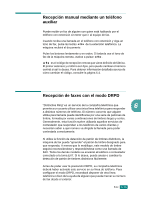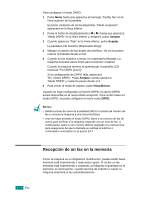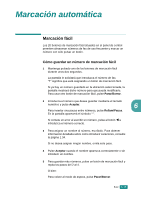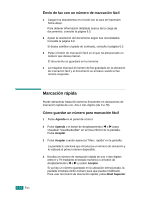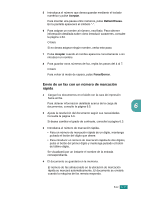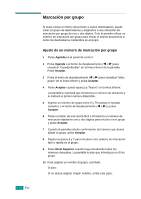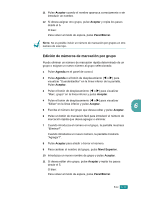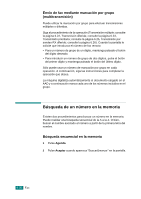Samsung SF-565PR User Manual (user Manual) (ver.3.00) (Spanish) - Page 120
Marcación fácil, Cómo guardar un número de marcación fácil
 |
UPC - 635753610277
View all Samsung SF-565PR manuals
Add to My Manuals
Save this manual to your list of manuals |
Page 120 highlights
Marcación automática Marcación fácil Los 20 botones de marcación fácil situados en el panel de control permiten almacenar números de fax de uso frecuente y marcar un número con sólo pulsar un botón. Cómo guardar un número de marcación fácil 1 Mantenga pulsado uno de los botones de marcación fácil durante unos dos segundos. La pantalla le solicitará que introduzca el número de fax. "T" significa que está asignando un botón de marcación fácil. Si ya hay un número guardado en la ubicación seleccionada, la pantalla mostrará dicho número para que pueda modificarlo. Para usar otro botón de marcación fácil, pulse Parar/Borrar. 2 Introduzca el número que desea guardar mediante el teclado numérico y pulse Aceptar. 6 Para insertar una pausa entre números, pulse Rellam/Pausa. En la pantalla aparecerá el símbolo "-". Si comete un error al escribir un número, pulse el botón e introduzca el número correcto. 3 Para asignar un nombre al número, escríbalo. Para obtener información detallada sobre cómo introducir caracteres, consulte la página 1.34. Si no desea asignar ningún nombre, omita este paso. 4 Pulse Aceptar cuando el nombre aparezca correctamente o sin introducir un nombre. 5 Para guardar más números, pulse un botón de marcación fácil y repita los pasos del 2 al 4. O bien: Para volver al modo de espera, pulse Parar/Borrar. FAX 6.15